Kaip archyvuoti „Amazon“ užsakymus mobiliajame ir darbalaukyje
Įvairios / / April 05, 2023
Bendrinti „Amazon“ paskyrą su draugais ir šeima yra įprasta, ypač jei turite Pirminė narystė. Tačiau tai leidžia visiems, turintiems prieigą prie jūsų paskyros, matyti jūsų užsakymų istoriją. Jei norite paslėpti savo intymius ar asmeninius užsakymus nuo visų akių, šiame straipsnyje bus aptarta, kaip archyvuoti „Amazon“ užsakymus mobiliajame ir staliniame kompiuteryje.

Užsakymų archyvavimas nereiškia, kad jie bus ištrinti. Jie vis tiek bus pridėti prie jūsų paskyros, o tai bus naudinga, jei norėsite juos užsisakyti iš naujo. Tačiau „Amazon“ gana sudėtinga rasti archyvuotus užsakymus, jei nežinote, kaip juos rasti. Pradėkime nuo supratimo, kaip archyvuoti užsakymus.
Pastaba: Galite archyvuoti iki 500 užsakymų, bet ne daugiau.
Kaip paslėpti „Amazon“ užsakymų užsakymus naudojant „Windows“ kompiuterį arba „Mac“.
Tai lengviausias ir labiausiai pageidaujamas „Amazon“ užsakymų archyvavimo būdas. Su tuo susiję veiksmai yra vienodi tiek „Windows“, tiek „Mac“. Dabar, feik kartu.
1 žingsnis: apsilankykite Amazon.com naudodami bet kurią kompiuterio naršyklę ir prisijunkite.
Eikite į „Amazon“.
Pastaba: Šiam vadovui naudosime „Google Chrome“.

2 žingsnis: Dabar užveskite pelės žymeklį ant paskyros ir sąrašų viršuje ir meniu pasirinkite Jūsų užsakymai.

3 veiksmas: slinkite žemyn, kad surastumėte archyvo užsakymą, ir spustelėkite jį.
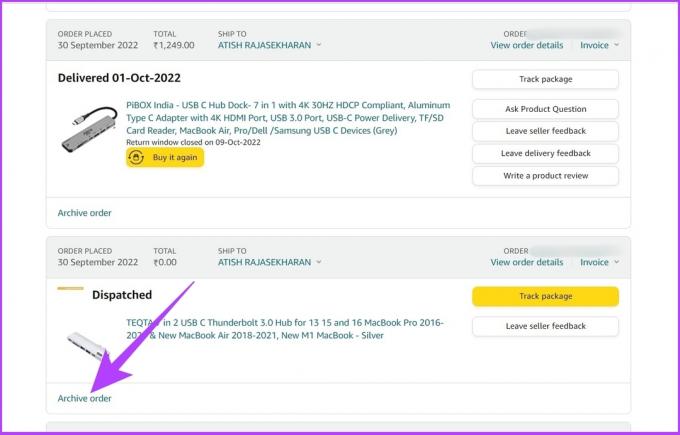
4 veiksmas: Raginame spustelėkite Archyvuoti užsakymą.

Na štai! Pasirinktas užsakymas perkeliamas į archyvuotų užsakymų skyrių, kurį galite greitai pasiekti. Jei neturite kompiuterio ir norite archyvuoti „Amazon“ užsakymą telefone, pereikite prie kito skyriaus.
Kaip archyvuoti „Amazon“ užsakymus „iPhone“ arba „Android“ įrenginyje
Skirtingai nei asmeniniame kompiuteryje / „Mac“, užsakymų archyvuoti negalima „Amazon“ programa. Tačiau yra būdas apeiti šią kliūtį. Užsakymams archyvuoti galite naudoti savo išmaniojo telefono naršyklę. Atlikite toliau nurodytus veiksmus.
1 žingsnis: atidarykite bet kurią telefono naršyklę.
Pastaba: Šiam vadovui naudosime „Google Chrome“. Norėdami atlikti toliau nurodytus veiksmus, galite naudoti numatytąją naršyklę.

2 žingsnis: Atidarykite oficialią „Amazon“ svetainę ir prisijunkite prie savo paskyros.
Eikite į „Amazon“.
Pastaba: „Amazon“ turi regionui būdingą turinį, todėl jei esate Kanadoje, turėsite įvesti amazon.ca, o jei esate Indijoje, turite įvesti amazon.in.

3 veiksmas: bakstelėkite tris taškus viršutiniame dešiniajame kampe ir išskleidžiamajame meniu pasirinkite Darbalaukio svetainė.
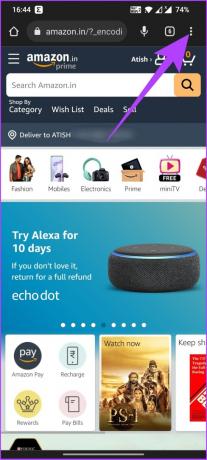
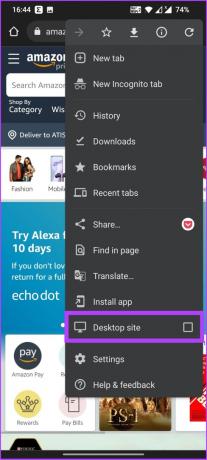
Tai įkels „Amazon“ svetainę darbalaukio režimu.
4 veiksmas: Dabar bakstelėkite „Paskyros ir sąrašai“ ir išskleidžiamajame meniu pasirinkite Jūsų užsakymai.

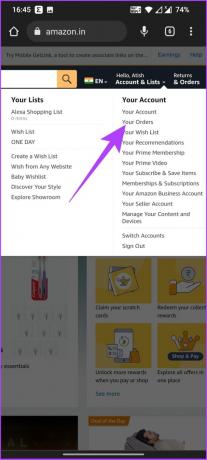
5 veiksmas: Raskite užsakymą, kurį norite archyvuoti, ir bakstelėkite Archyvuoti užsakymą.

7 veiksmas: Raginame „Archyvuoti šį užsakymą“ pasirinkite Archyvuoti užsakymą.
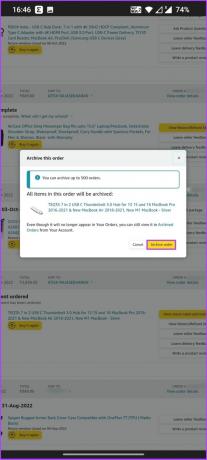
Štai jūs tai turite. Pasirinktas užsakymas perkeliamas į skyrių Archyvuoti užsakymai. Jei jums įdomu, kaip peržiūrėti archyvuotą „Amazon“ užsakymą, pereikite prie kito skyriaus.
Kaip rasti archyvuotus užsakymus „Amazon“.
Užsakymo archyvavimas nereiškia, kad jis bus ištrintas. Vietoj to, jį galima peržiūrėti kitoje skiltyje. Štai kaip galite peržiūrėti archyvuotus užsakymus „Amazon“.
1 žingsnis: atidarykite bet kurią naršyklę, apsilankykite oficialioje „Amazon“ svetainėje ir prisijunkite.
Eikite į „Amazon“.
Pastaba: „Amazon“ turi regionui būdingą turinį, todėl jei esate Kanadoje, turėsite įvesti amazon.ca, o jei esate Indijoje, turite įvesti amazon.in.

2 žingsnis: užveskite žymeklį ant „Paskyros ir sąrašai“ ir išskleidžiamajame meniu pasirinkite Jūsų užsakymai.

3 veiksmas: palieskite laiko juostos išskleidžiamąjį meniu, slinkite žemyn ir pasirinkite „Archyvuoti užsakymai“.
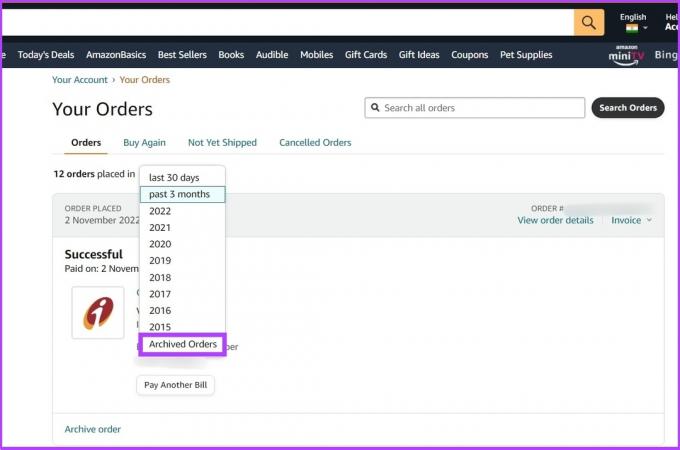
Taip galėsite peržiūrėti visus savo archyvuotus užsakymus.
Jei norite išarchyvuoti bet kurį užsakymą iš sąrašų, turite spustelėti Išarchyvuoti užsakymą. Užsakymas perkeliamas atgal į numatytąją Užsakymų skiltį.

DUK apie „Amazon“ užsakymų archyvavimą
Užveskite pelės žymeklį ant Paskyros ir sąrašai > Jūsų užsakymai > Spustelėkite išskleidžiamąjį laiko juostos meniu > pasirinkite pageidaujamą laiko juostą. Jis automatiškai įkels visus laiko juostoje pateiktus užsakymus.
Viršutinėje paieškos juostoje galite ieškoti įmonės pavadinimo ir spustelėti „apsipirkti pagal skyrių“. Pamatysite vitriną su parduodamų prekių sąrašu.
„Amazon“ neleidžia ištrinti jokio užsakymo. Taigi, vienintelė galimybė yra archyvuoti savo užsakymus.
Pateikite užsakymus iš akių
Galbūt jau kurį laiką naudojote „Amazon“, bet nežinojote apie šią puikią funkciją. Dabar, kai tai padarysite, grįžkite atgal ir pradėkite archyvuoti „Amazon“ užsakymus, kurių nenorite, kad kas nors matytų. Tikimės, kad šis straipsnis jums padėjo. Jei turite klausimų, pasidalykite jais toliau pateiktuose komentaruose.
Paskutinį kartą atnaujinta 2022 m. lapkričio 08 d
Aukščiau pateiktame straipsnyje gali būti filialų nuorodų, kurios padeda palaikyti „Guiding Tech“. Tačiau tai neturi įtakos mūsų redakciniam vientisumui. Turinys išlieka nešališkas ir autentiškas.
Parašyta
Atish Rajasekharan
Atish yra baigęs kompiuterių mokslus ir karštas entuziastas, mėgstantis tyrinėti ir kalbėti apie technologijas, verslą, finansus ir startuolius.



